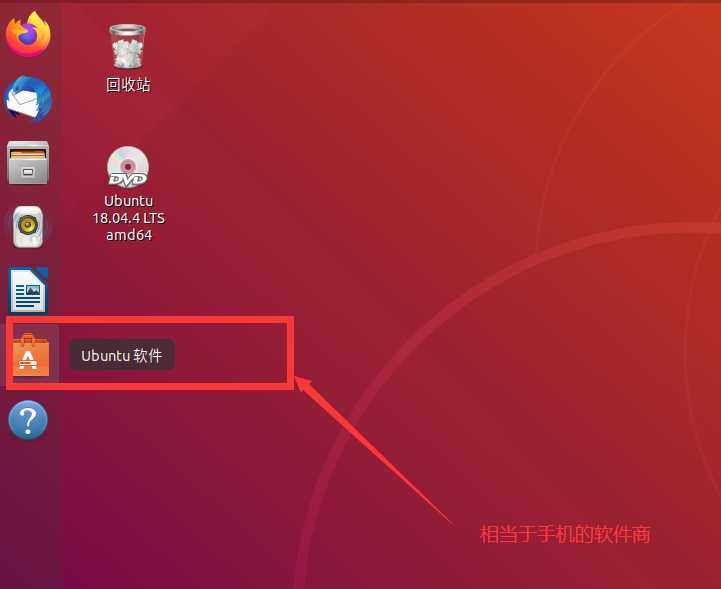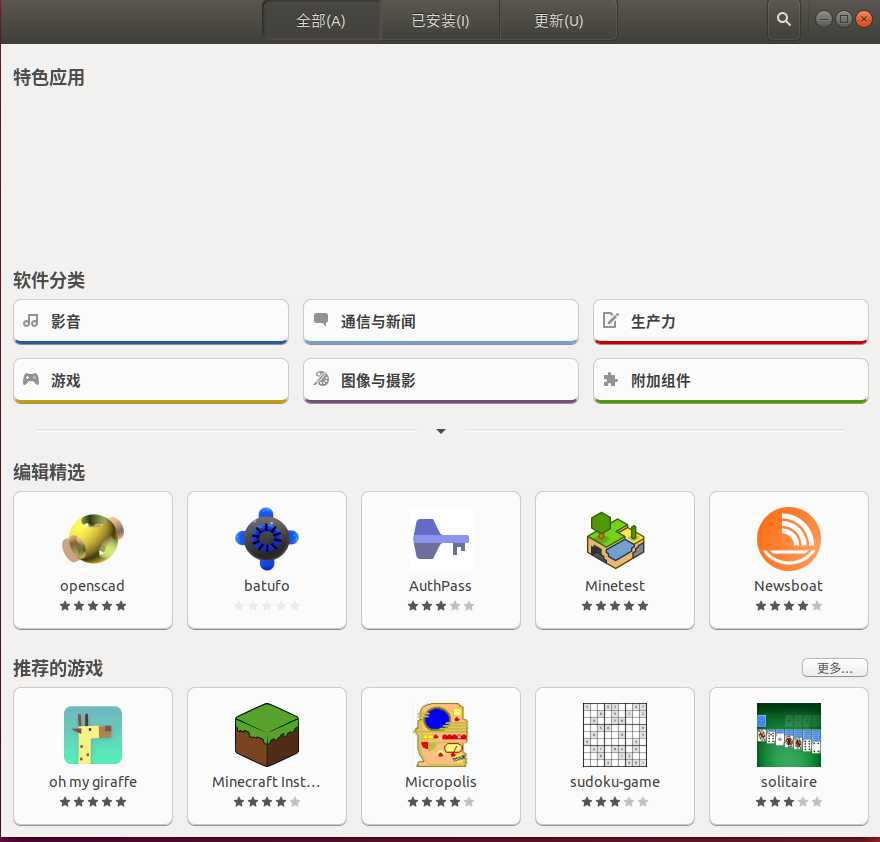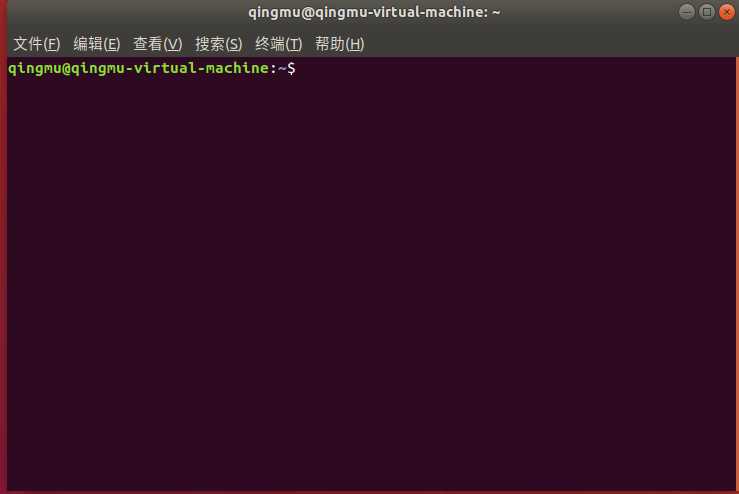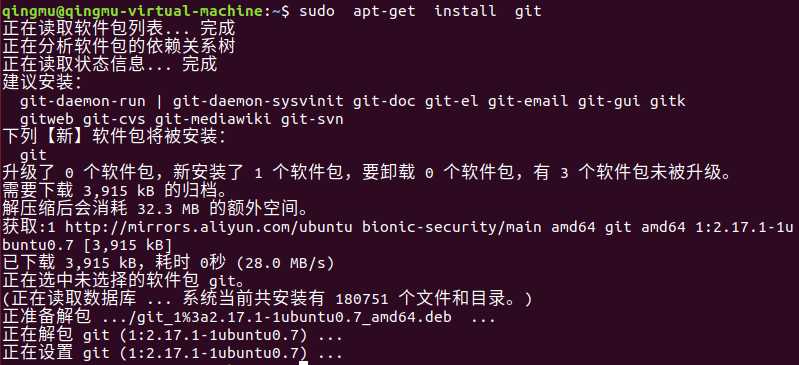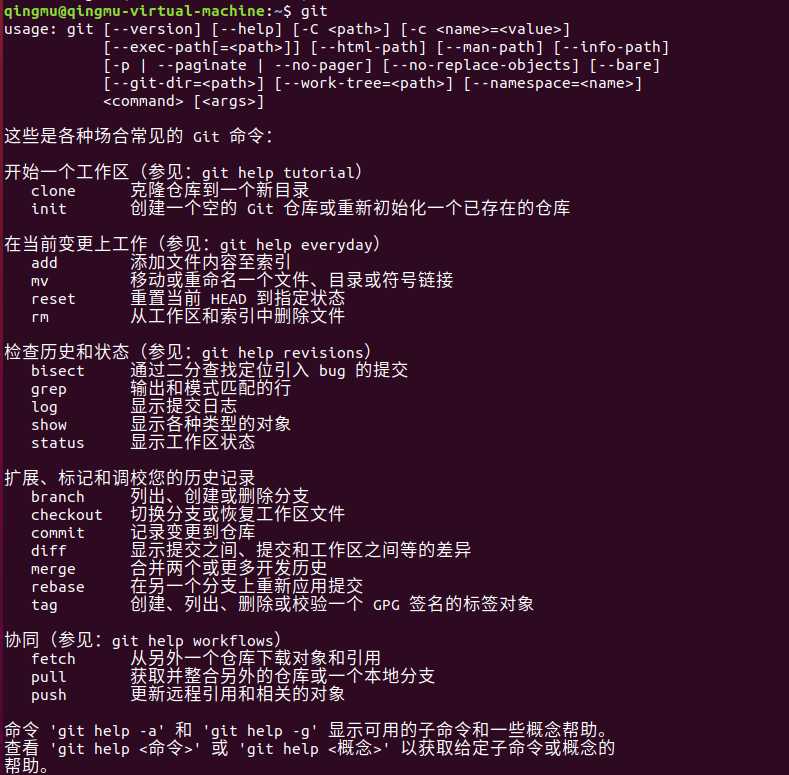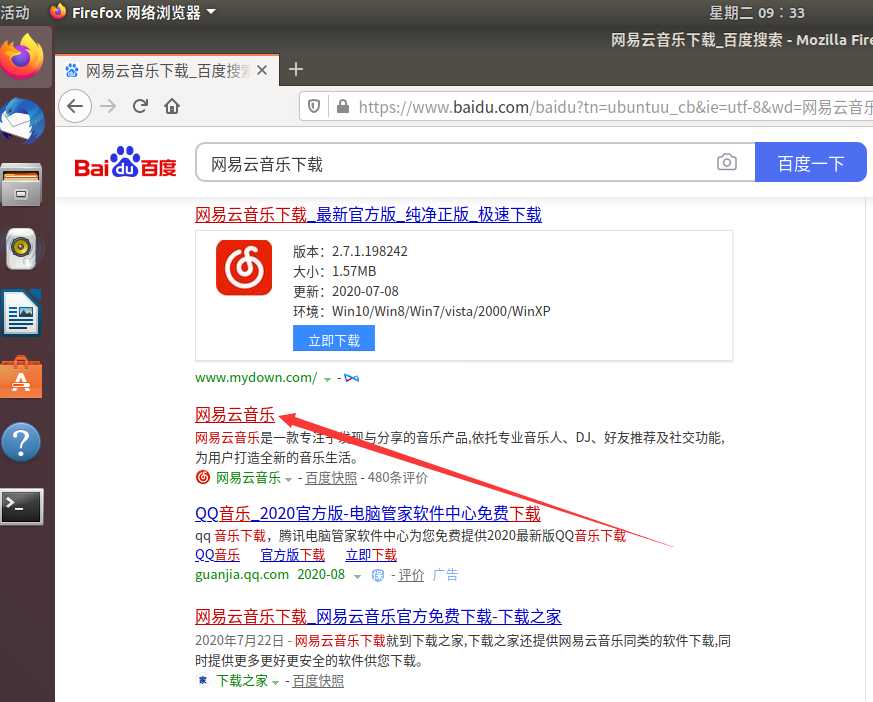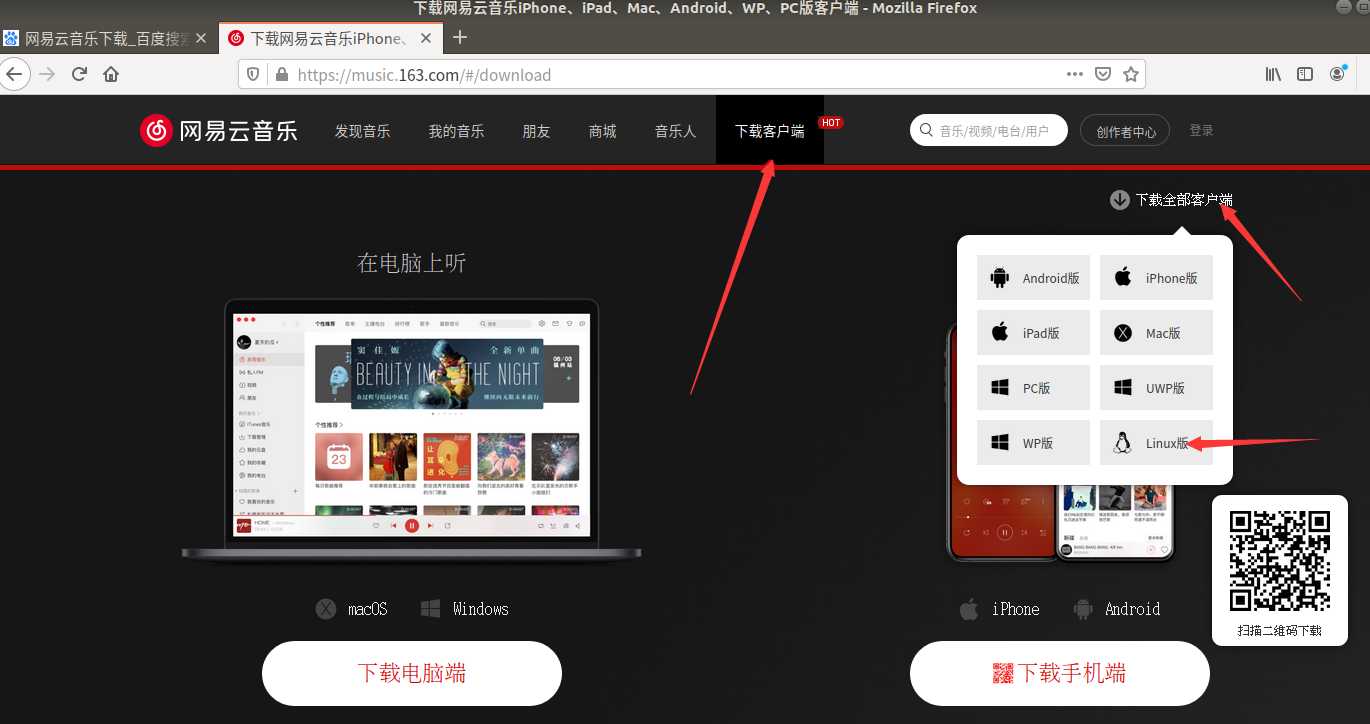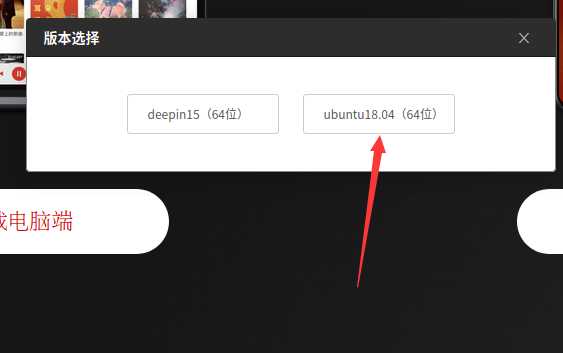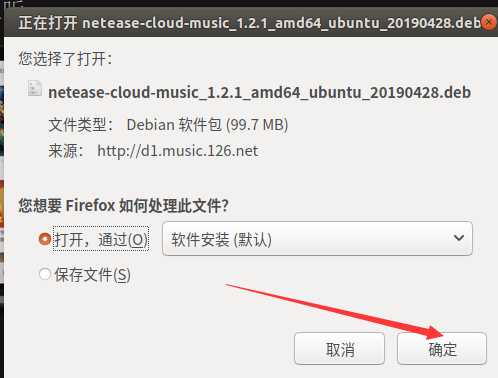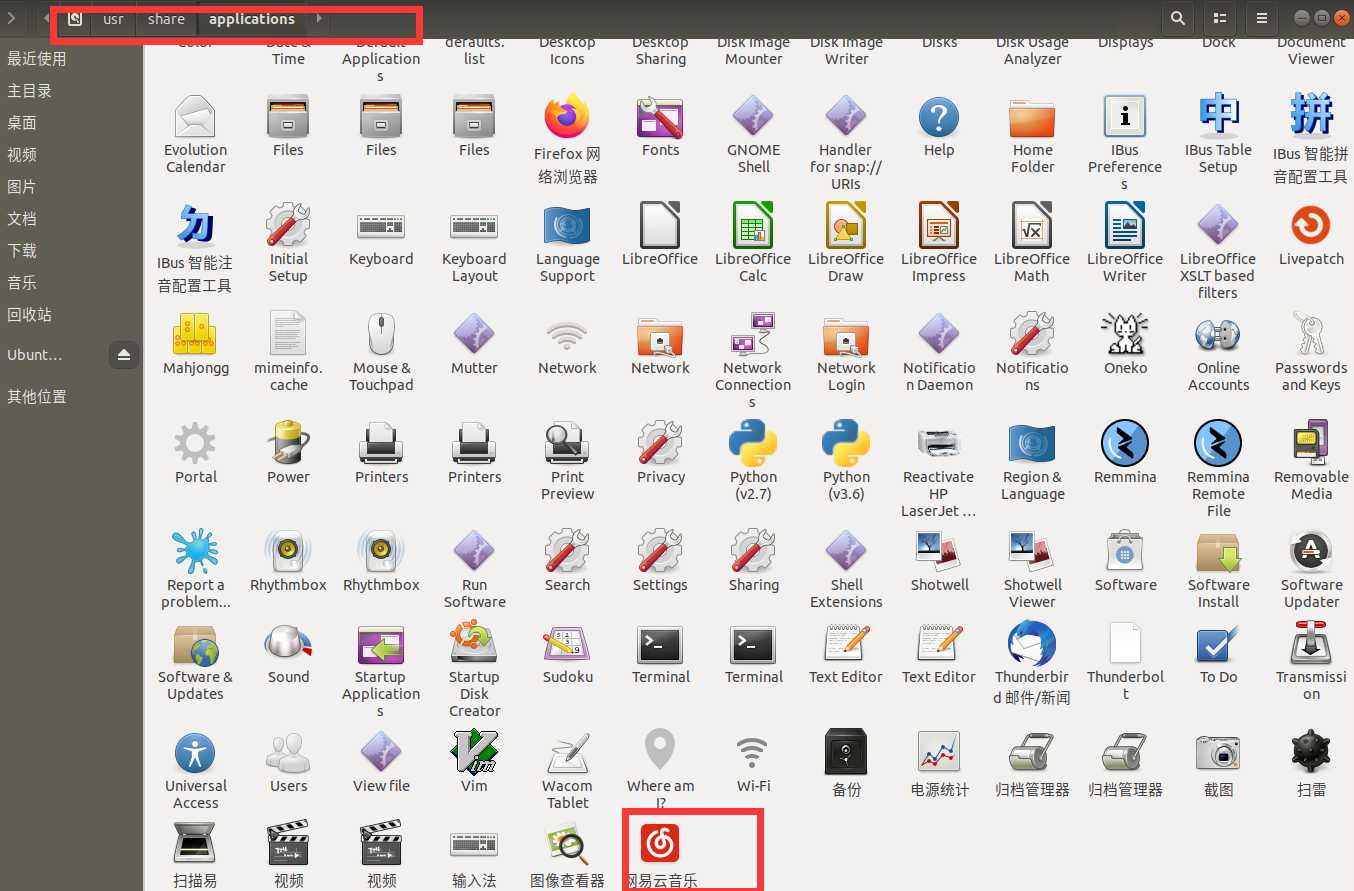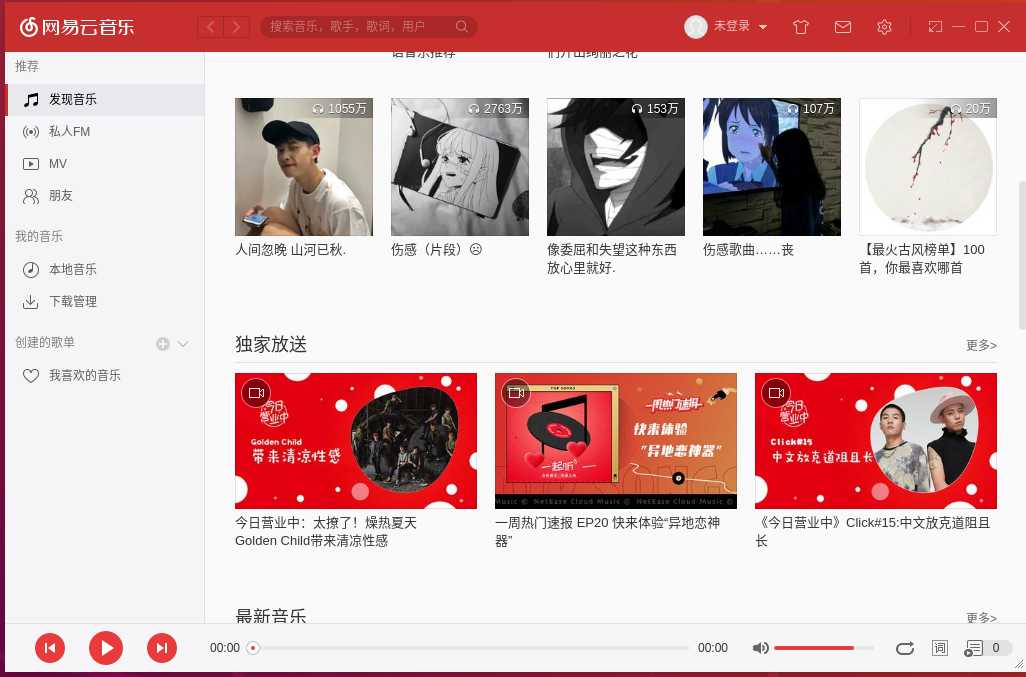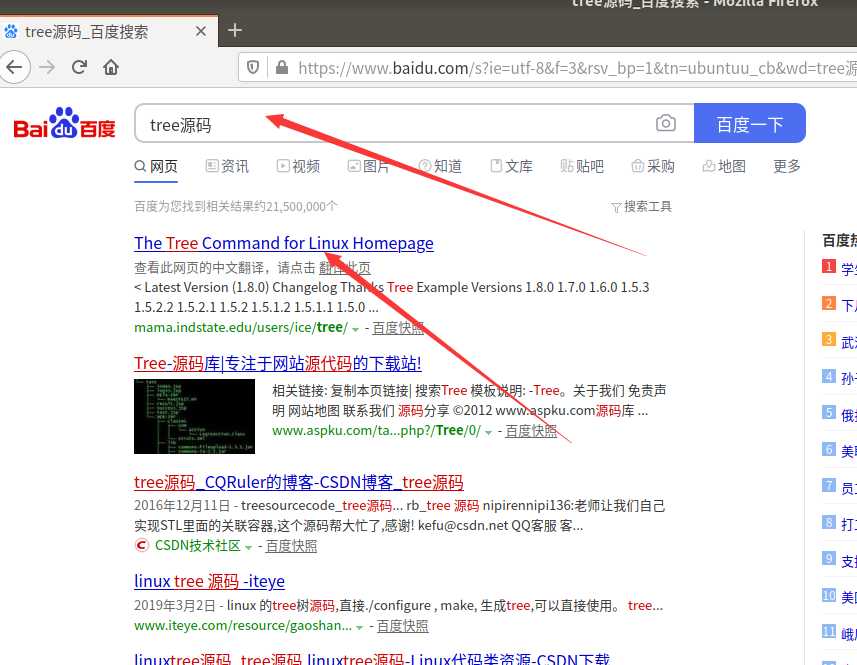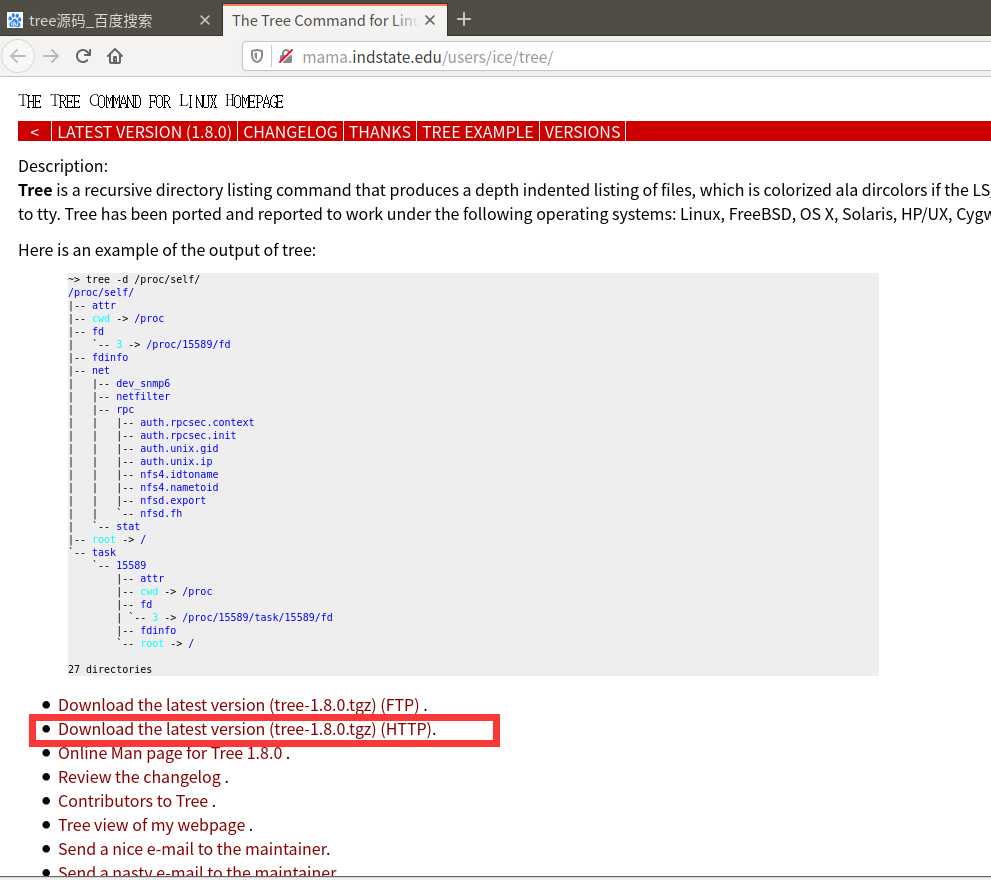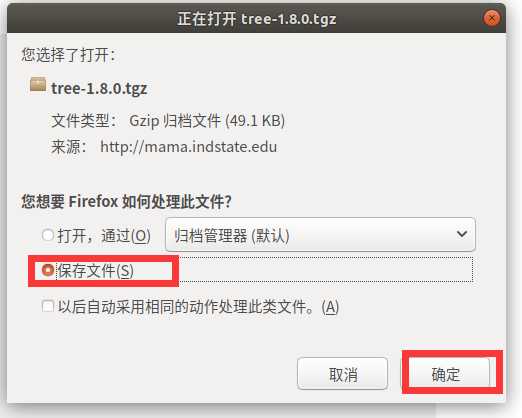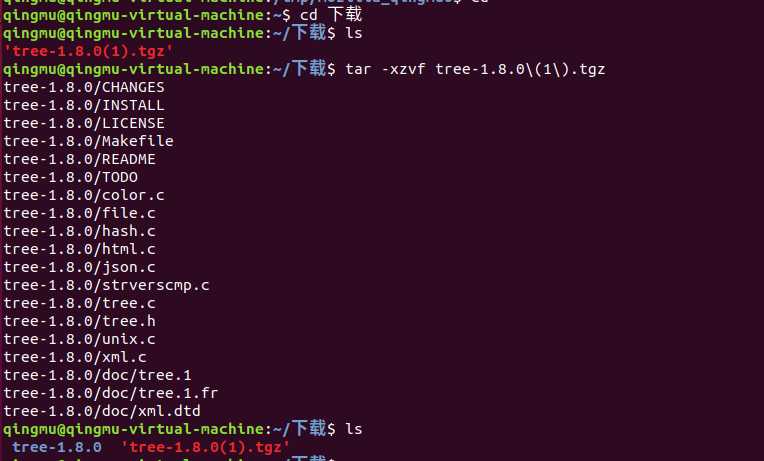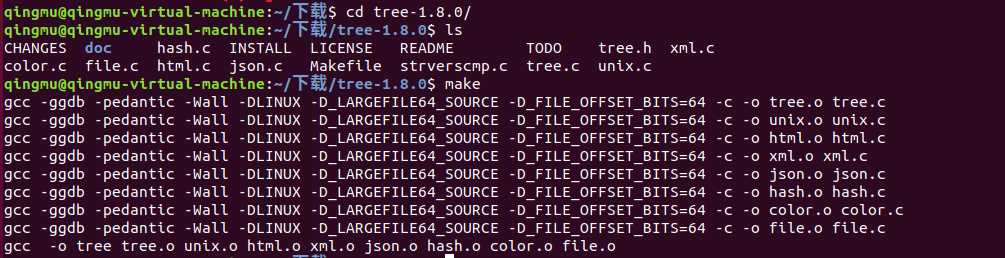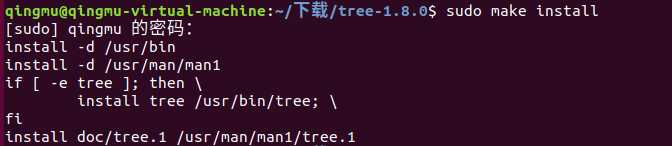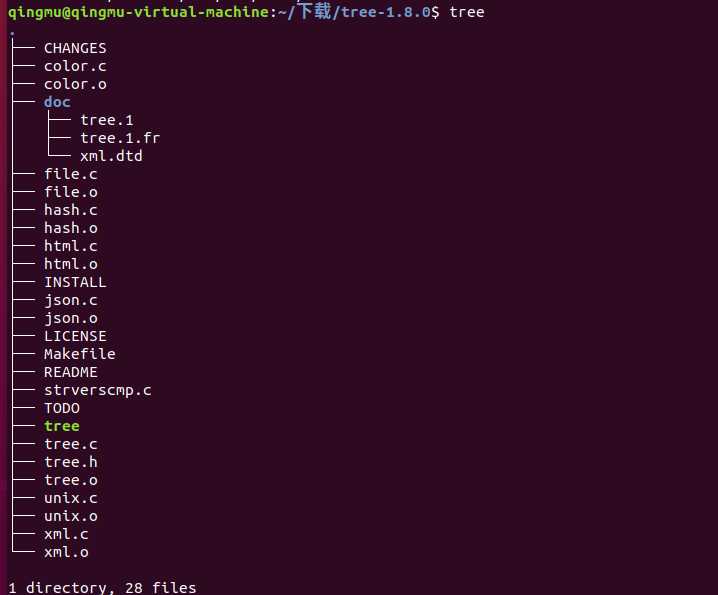Ubuntu下软件安装的方法
1.APP Store安装
1.)双击Ubuntu软件
2.)可以选择软件安装
2.Sudo apt-get install 安装法
我们以安装git为例
1.打开终端
2.输入命令,回车
sudo apt-get install git
3.输入命令“ git ”查看是否安装成功
4.安装成功
注意:这种安装方式需要使用root权限安装 ,一般在安装语句前加上sudo
3.deb软件包安装
使用dpkg命令安装deb软件包,命令如下
sudo dpkg -i xxx.deb
在Windows下我们安装的时.exe文件,在Ubuntu下时.deb
我们以安装网易云音乐为例
1.打开Ubuntu浏览器,搜索网易云音乐
2.选择Linux版本
3.选择18.04版本
4.点击确定
5.我们使用命令安装
1.找到软件包
2.输入命令安装
sudo dpkg -i netease-cloud-music_1.2.1_amd64_ubuntu_20190428.deb
3.此时桌面并没有图标,我们需要找到
Ubuntu图标一般放在 /user/share/application 下
可以复制到桌面
4.运行
5.安装成功
4.自己下载源码编译安装
我们以tree为例
1.打开浏览器,下载tree源码
2.解压tree压缩包
3.进入tree文件夹,开始编译
make
4.安装
sudo make install
5.检验是否安装成功
6.安装成功
版权声明:本文内容由互联网用户自发贡献,该文观点仅代表作者本人。本站仅提供信息存储空间服务,不拥有所有权,不承担相关法律责任。如发现本站有涉嫌侵权/违法违规的内容, 请发送邮件至 举报,一经查实,本站将立刻删除。
如需转载请保留出处:https://bianchenghao.cn/39145.html